Anstatt einen extra Account zu erstellen, bieten viele Webdienste an, sich mit einem Google-Account einzuloggen.
Wenn man im verwendeten Webbrowser in seinem Google-Account eingeloggt ist, dann erscheint auf unterstützten Webseiten ein Popup-Fenster, das einem den einfachen Login mit Google anbietet.
„Pinterest in Google verwenden“ oder „über Google in Ebay anmelden“ erscheint dann in einem extra Fenster.
Ich nutzte diese Option nie! Wenn ich einen Vorteil sehe mich bei einem Webdienst einzuloggen, dann erstelle ich einen Account bei diesem Dienst. Ich sehe es als Nachteil den Zugang zu verschiedenen Diensten an meinen Google-Account oder einer anderen zentralen Stelle zu bündeln.
Wenn ihr diese Option ebenfalls nicht nutzt oder einfach die Popups nervig findet, dann könnt ihr Aufforderung „über Google anmelden“ in den Einstellungen eures Google-Accounts deaktivieren.
Wenn ihr keinen Google Account habt, oder im Browser nicht eingeloggt seid, könnt ihr die Plugins auch mit einem Browser-Plugin blockieren.
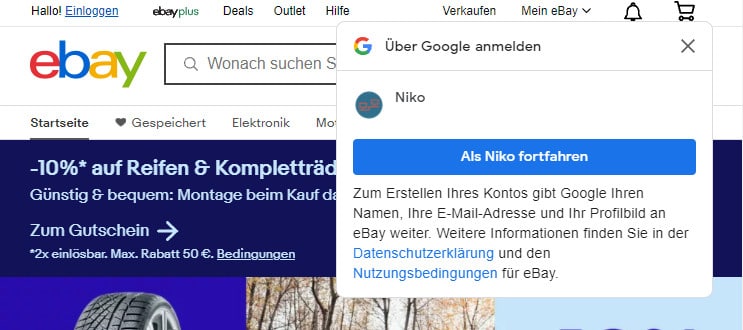
Mit Google-Account: Popups zum Anmelden mit Google zentral deaktivieren
Die Option, sich mit Google einzuloggen kann zentral in den Einstellungen des Google-Accounts deaktiviert werden. Diese Option funktioniert nur so lange, wie man im verwendeten Browser bei Google eingeloggt bleibt.
Die Möglichkeit zum Einloggen mit Google wird damit nicht deaktiviert. Lediglich die nervigen Popups die einem zum Anmelden mit Google auffordern erscheinen nicht mehr.
- Logge dich unter https://myaccount.google.com ein.
- Klicke links in der Menüleiste auf Sicherheit.
- Scrolle nach unten zur Überschrift „Ihre Verbindungen zu Drittanbieter-Apps und -dienste“ und klicke auf den Menüpunkt „Alle Verbindungen ansehen„.
- Dort auf das Zahnrad-Symbol oben neben der Überschrift klicken.
- Deaktiviere den Schalter „Aufforderungen von Google zur Anmeldung mit Google-Konto„.
Zukünftig werden auf Webseiten keine Popups mehr erscheinen, die dich zum einloggen mit Google auffordern.
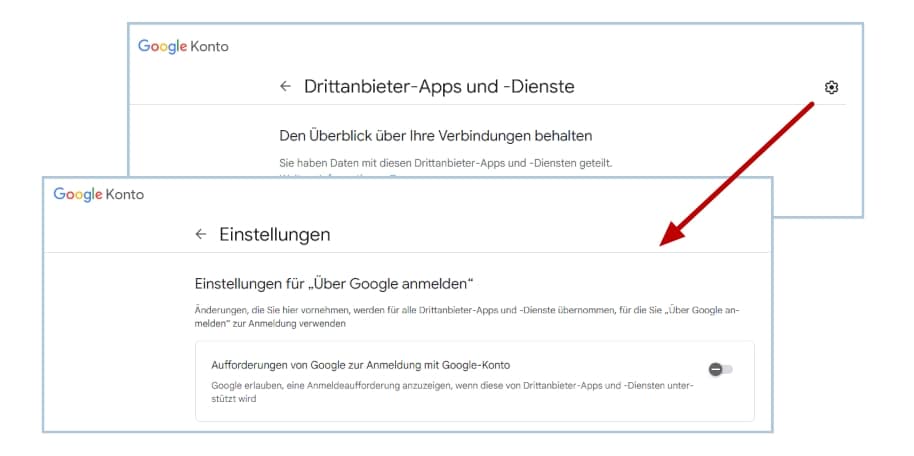
Ohne Google Account: Mit Google Anmelden per Browser-Plugin deaktivieren
Ein spezielles Plugin, das die Anmeldeaufforderungen blockiert habe ich bisher leider nicht gefunden. Allerdings gibt es ein Plugin, welches die Popups quasi nebenbei blockiert. Und zwar das Browserplugin der Suchmaschine DuckDuckGo.
Dieses dient eigentlich dazu DuckDuckGo als Suchmaschine einzurichten und die Privatsphäre des Browsers zu verbessern. Beispielsweise indem verschiedene Trackingmechanismen deaktiviert werden. Das Plugin macht also mehr, als nur die Google-Anmeldepopups blockieren. Eine bessere Lösung habe ich jedoch bisher noch nicht gefunden.
- Das DuckDuckGo Privacy Essentials Browserplugin blockiert auch die Google-Anmeldepopups.
- Wenn du DuckDuckGo nicht als Suchmaschine nutzen willst, musst du nach der Installation des Plugins die Suchmaschine in den Browsereinstellungen wieder ändern.
DuckDuckGo Privacy Essentials für Google Chrome
DuckDuckGo Privacy Essentials für Mozilla FireFox
DuckDuckGo Privacy Essentials für Microsoft Edge
Anzeige
20.000 mAh, USB-C und USB-A, Hohe Ladeleistung ermöglicht Laden von Notebooks
USB-C & USB-A, 65W Ladeleistung lädt Laptops & Handys, Power Delivery & Quick Charge


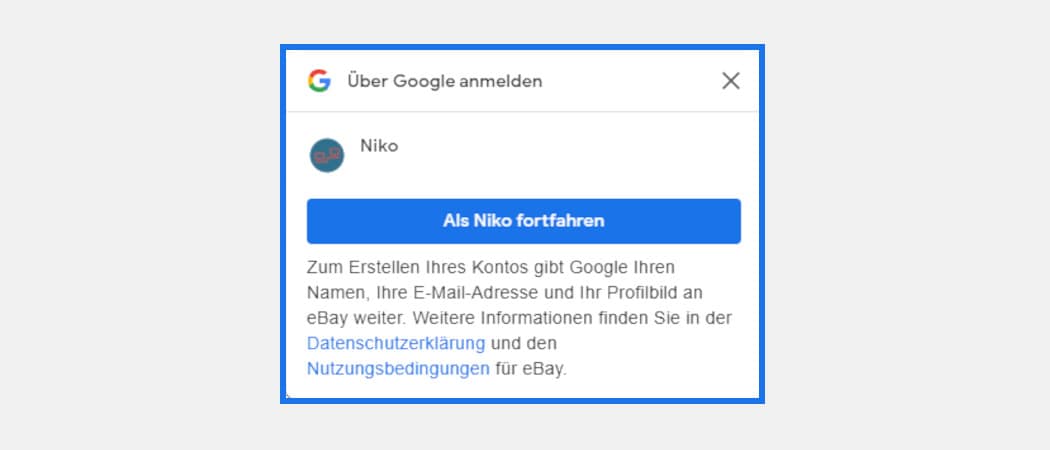
Danke! Das geht mir nämlich schon ewig auf den Sa… LG
Super, das hab ih hesucht, das ist Popup Terror ohne Sinn und Verstand.
Und erst Recht nicht das man da nicht ein Haken machen kann (nicht mehr fragen).
Super !
Grüße Karsten
Danke danke!
Danke..
danke, war echt eine große Hilfe.
Auch von mir ein dickes DANKE!
Unglaublich, was dieser Google-Terror an Ressourcen frissst und Zeit bindet …
Jetzt hoffentlich erst mal Ruhe.
Ich habe wie angegeben über Google deaktiviert.
Leider kommen die Popups auf ebay immer noch?
MfG
Das ist kein wirklich hilfreicher Vorschlag.
Damit das funktioniert muss man auf jeden Fall bei Google aktiv angemeldet sein. Und das alleine reicht ja völlig aus damit die mein Surfverhalten ausspähen.
Wenn ich das also in meinem Google-Konto deaktiviere aber mich auch bei Google nicht permanent angemeldet lasse kommen die Popup trotzdem. Woher sollen die dann auch wissen dass ich das deaktiviert habe.
Danke, jetzt ist mir klar warum die Popups auf ebay immer noch kommen.
Diese ständigen Popups, Google-Anmeldung sind absolut nervig.
MfG
Danke für die Ausführungen, aber leider, ich habe gar kein Google Account, bekomme ich diesen Müll einfach nicht weg, aber erstaunlicherweise nur auf dem Safari Webbrowser………
TOP, hat mir geholfen. Danke!
Klasse, vielen Dank für die Anleitung. 🙂
Die Lösung funktioniert nicht, da die Meldungen auch kommen, wenn man kein Google-Konto hat.
Danke!
DIe Funktion „Über Google anmelden“ soll Drittanbieter-Cookies ersetzen, die (bald) nicht mehr erlaubt sind. Statt der Cookies übernimmt Google direkt das Tracking. So können Google und die Firmen, die Analytics nutzen, weiterhin das Verhalten der Internetnutzer nachverfolgen.
Die hier vorgeschlagene Lösung ändert daran nichts, da man dafür die gesamte Zeit bei Google im Hintergrund angemeldet sein muss, sich also dafür tracken lässt.
Im normalen Modus bin ich angemeldet und habe ich das deaktiviert, aber im privaten Modus werde ich ja nicht automatisch angemeldet (da die Cookies nicht persistiert werden) also kommt auch ständig der nervige Hinweis.
DankeDankeDanke! So ätzend und hartnäckig dieses popup – und nu is es wech :)))
Schon irgendeine lösung OHNE google account in sicht ?
Mein Haken war schon deaktiviert, aber trotzdem kommt immer die nervige Popupanmeldung
Habe es deaktiviert,es erscheint trotzdem
Habe mich vom Google Konto angemeldet,es erscheint trotzdem
Ich versuche das gerade, allerdings finde ich den Punkt „Bei anderen Websites anmelden“ gar nicht in meinem Google-Account.. hat sich das geändert? Ich kann das daher nämlich gar nicht mehr deaktivieren!
Im Konto anmelden und unter sicherheit den Punkt „Ihre Verbindung zu Drittanbieter-Apps und -Dienste“ auswählen, dort dann in der Zeile „Drittanbieter-Apps und -Dienste“ rechts auf das Zahnrad und dort dann den Haken entfernen.
Stimmt, das hat sich geändert. Danke für den Hinweis. Habe den Beitrag jetzt auch aktualisiert.
Herzlichen Dank hat geklappt (die DuckDuck version für Nutzer ohne Google Account) im Firefox browser
Besonders nervig war deas Google pop up bei zoom oder google meet Videokonferenzen … bis man sämtliche pop ups beseitigt hat (Kamera erlauben bla bal und dann noch google …
Toller tipp !
Michael
Danke, Danke, Danke!